Instagram lancia la sua nuova app chiamata Threads

Threads è una nuova app creata da Instagram in cui gli utenti possono pubblicare thread, rispondere ad altri e seguire i profili a cui sono interessati. È un concorrente diretto di Twitter.
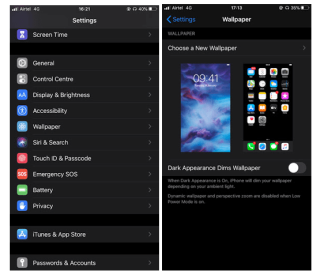
Desideri avere uno sfondo video su iPhone? Avere uno sfondo vivace mentre si lavora su iPhone è attraente e ti dà una pausa dalle solite immagini impostate come sfondi. Uno dei metodi è utilizzare gli sfondi live integrati per la tua casa e la schermata di blocco su iPhone. Un altro metodo sarà su come utilizzare una GIF o un video registrato sul telefono come sfondo del telefono.
Come mettere un video come sfondo su iPhone
È un metodo semplice per le opzioni preinstallate per gli sfondi video sul tuo iPhone. Per applicare uno sfondo animato sul tuo dispositivo, tutto ciò che devi fare è seguire i passaggi seguenti:
Passaggio 1: avvia l'app Impostazioni su iPhone.
Passaggio 2: vai su Sfondo e vai su Scegli un nuovo sfondo. Qui puoi vedere l'opzione di sfondi dinamici e live.
Passaggio 3: seleziona una delle opzioni mostrate dalle categorie Sfondi dinamici o Live.
Passaggio 4: attiva il pulsante Foto live nella parte inferiore dello schermo.
Passaggio 5: fare clic su Imposta e ti verrà chiesto dove desideri impostare questo sfondo: schermata di blocco o schermata iniziale o entrambi.
Nota: vedrai il video muoversi solo sulla schermata di blocco per gli sfondi live, dopo aver toccato lo schermo per alcuni istanti. Quando il tuo tocco viene perso, lo sfondo del video smetterà di muoversi.
Come creare un video nella schermata di blocco dell'iPhone
Possiamo anche utilizzare un'app per impostare qualsiasi video disponibile nella memoria locale del nostro iPhone. Per questo, puoi utilizzare VideoToLive , disponibile su AppStore. Puoi facilmente ottenerlo sul tuo iPhone.
La prima pagina che si apre è la tua galleria una volta scaricata con successo. Ora puoi scegliere un video da impostare come sfondo del video sulla schermata di blocco di iPhone.
Ti mostrerà l'opzione in basso per apportare modifiche alla clip dello sfondo del video. È possibile scegliere la durata, che si desidera selezionare per essere riprodotta sulla schermata di blocco del proprio iPhone. L'immagine di copertina può essere data dalle immagini fisse mostrate dal videoclip.
Al termine, fai clic su Converti e vedrai il messaggio di processo completo dopo pochi istanti.

Ora, seleziona gli stessi passaggi per impostare lo sfondo del video sopra e seleziona questa clip dalle opzioni dello sfondo animato. Usa Imposta schermata di blocco per applicare questo sfondo alla schermata di blocco del tuo iPhone.
Puoi utilizzare questo metodo anche per il tuo iPad e iPod Touch.
Ricorda che questo sfondo video non consumerà la batteria più velocemente. Questo perché lo sfondo animato funziona solo quando viene premuto con forza sullo schermo per guardarlo. Altre volte, non utilizza la batteria del telefono e quindi puoi rilassarti e sperimentare i nuovi sfondi video sul tuo iPhone insieme ad altri dispositivi iOS.
Goditi lo sfondo video su iPhone!
Ora ottieni uno sfondo video su iPhone con questi trucchi. Ci auguriamo che tu possa imparare come impostare lo sfondo video su iPhone con i semplici passaggi sopra menzionati. Goditi i video fatti da te da applicare come sfondo video sul tuo iPhone.
Ci piace sentire da te
Per favore dicci le tue opinioni su questo post su come impostare lo sfondo del video su iPhone nella sezione commenti qui sotto. Inoltre, se stai riscontrando problemi, lascialo nella sezione commenti e ci piacerebbe risponderti con una soluzione. Pubblichiamo regolarmente suggerimenti e trucchi insieme a soluzioni a problemi comuni relativi alla tecnologia. Iscriviti alla nostra newsletter per ricevere aggiornamenti regolari sul mondo tecnologico. Seguici su Facebook , Twitter , LinkedIn e YouTube e condividi i nostri articoli.
Threads è una nuova app creata da Instagram in cui gli utenti possono pubblicare thread, rispondere ad altri e seguire i profili a cui sono interessati. È un concorrente diretto di Twitter.
Nel nostro mondo quasi completamente digitale, la perdita di dati può essere devastante, specialmente se quei dati sono un salvataggio di Skyrim in cui hai affondato centinaia di ore. La buona notizia è che l'archiviazione cloud consente di eseguire il backup dei dati per qualsiasi motivo, sia che tu stia cancellando la tua console o perché sai che se devi ricominciare da capo, giocherai con un arciere invisibile e tutto andrà bene. essere finito.
A causa della pandemia, molti hanno sospeso i loro piani di matrimonio. Anche con l'eliminazione delle restrizioni, ci sono un sacco di problemi e lunghe liste d'attesa poiché le sedi gestiscono gli arretrati.
Quando sei al college, può essere difficile trovare il tempo per svolgere un lavoro part-time. La buona notizia è che hai già tutte le competenze necessarie per guadagnare denaro, il tutto svolgendo lavori di tutoraggio per studenti universitari.
Con meno di un mese prima degli Stati Uniti
Hai mai desiderato condividere un video di YouTube con qualcuno, ma avresti voluto che non dovesse iniziare proprio dall'inizio. Ad esempio, se vuoi che qualcuno veda qualcosa che accade dopo 6 minuti e 23 secondi dall'inizio del video, devi lasciarglielo guardare dall'inizio o dirgli che deve saltare a quel punto.
Se hai passato molto tempo a utilizzare DoorDash, allora sai quanto può essere costoso ordinare la consegna di cibo attraverso il servizio. L'offerta DoorDash DashPass potrebbe potenzialmente farti risparmiare un sacco di soldi.
Google ha integrato uno strumento di registrazione dello schermo in Chrome OS 89 principalmente per favorire l'apprendimento virtuale. Se segui molte lezioni online sul tuo Chromebook o insegni agli studenti online, lo strumento ti consente di registrare lezioni, rapporti e presentazioni a scopo di riferimento.
I siti torrent e i motori di ricerca sotterranei offrono un'alternativa ai motori di ricerca altrimenti noiosi a cui le persone si sono abituate. Tuttavia, la maggior parte di questi siti è pericolosa a causa dei rischi per la privacy e dei dispositivi infettati da virus o spyware in cambio di download economici o gratuiti di file che non sono prontamente disponibili sul Web normale.
Indipendentemente dal dispositivo di streaming che utilizzi, potresti voler installare YouTube su di esso per guardare i tuoi video preferiti. Se usi Roku, tutto ciò che devi fare è installare il canale YouTube ufficiale sul tuo dispositivo e sei pronto per guardare i tuoi video.









